
原子是 开源代码编辑器 适用于macOS,Linux和Windows 支持使用Node.js编写的插件和内置的Git版本控制,由GitHub开发。 Atom是使用Web技术构建的桌面应用程序。
在外观和功能上, Atom基于Sublime Text编辑器的许多功能 这是一个封闭的源代码,但非常受程序员欢迎,它是非常受欢迎的文本编辑器。 实际上,Atom并不是唯一受Sublime Text启发的文本编辑器。
之间 编辑器的主要功能我们可以重点介绍:
- 使用CSS修改用户界面的能力以及使用HTML或Javascript添加新功能的能力
- Node.js集成
- 跨平台支持:Windows,Linux和OSX。
- 内置的包管理器
- 智能自动完成
- 多个面板上的Split Atom界面
- 文件系统浏览器
- 查找和替换
- 支持主题
原子 基于Electron并用CoffeeScript和更少的语言编写,Atom也可以用作集成开发环境(IDE)。
之间 Atom支持的编程语言 使用默认插件,我们发现兼容的语言:HTML,CSS,LESS,Sass,Markdown,C / C ++,C#,Go,Java,Target-C,Javascript,JSON,CoffeeScript,Python,PHP,Ruby ,Ruby on Rails,Shell脚本,Clojure,Perl,Git,Make,属性列表(苹果),TOML,XML,YAML,Mustache,Julia和SQL。
如何在Linux上安装Atom?
由于该编辑器在Linux社区中获得了极大的欢迎,因此该编辑器 可以在某些发行版的存储库中找到,尽管并非全部。
因此,要在我们的系统中安装它,我们可能必须添加一些额外的存储库。
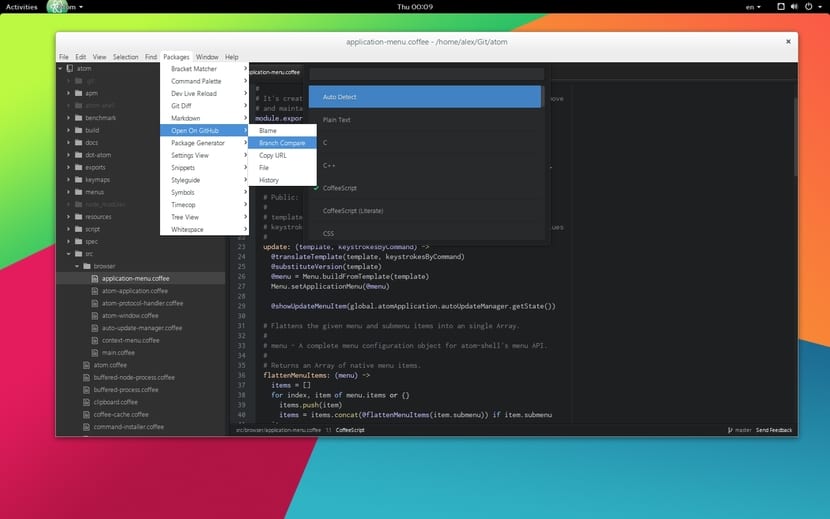
对于Ubuntu 18.04及其衍生版本 我们可以在存储库的支持下安装Atom 我们必须打开一个终端并执行以下命令:
sudo add-apt-repository ppa:webupd8team/atom
现在我们继续更新存储库:
sudo apt-get update
最后,我们安装:
sudo apt install atom
至 对于Debian,我们必须下载 el 下一个Deb包 使用以下命令进行安装:
sudo dpkg -i atom-amd64.deb
而 在Fedora 28,openSUSE,CentOS上安装Atom 及其衍生产品或任何支持rpm软件包的发行版, 我们必须下载rpm包 de 这个环节。
和 我们使用以下命令进行安装:
sudo rpm -i atom.x86_64.rpm
对于Arch Linux,Manjaro及其衍生版本,我们可以使用以下命令从官方Arch存储库中安装该应用程序:
sudo pacman -S atom
至 其余的分布 如果我们要安装编辑器 我们必须下载源代码 并将其编译到系统中,我们从 这个环节。
也c我们有可能能够在Flatpak的帮助下安装编辑器 我们只需在系统中获得对此技术的支持。
简单地做到这一点 我们执行以下命令 从Flatpak安装它:
flatpak install flathub io.atom.Atom
完成安装 如果找不到Atom 在我们的应用程序菜单中, 为了执行它,他们必须在终端中键入以下命令:
flatpak run io.atom.Atom
就是这样,我们可以开始在系统中使用这个出色的,高度可定制的代码编辑器。
我必须强调 默认情况下,此编辑器配置为英语 因此,如果要在西班牙语中使用它,则必须执行以下操作。
如何将Atom变成西班牙语?
我们有可能将Atom编辑器设置为西班牙语 对于那些觉得与他一起工作更舒适的人。
对于这 我们必须去 套餐->设置视图 y 选择选项 “安装软件包/主题“。
到过那里 让我们来寻找包装 原子-i18n y 我们将安装它。
完成安装 现在我们要转到菜单 “个人设置= 然后我们改变语言 从英语到西班牙语,现在要做的是,我们将关闭编辑器以使更改生效,然后再次打开它以查看该编辑器已处于西班牙语状态。
极好的信息,非常精确和简洁